7 Great Firefox om: config Tweaks
Efter att ha använt Internet Explorer i många år måste jag säga att jag verkligen önskar att jag skulle ha bytt till Firefox mycket tidigare än jag gjorde! Firefox är den mest anpassningsbara webbläsaren där ute med tusentals tillägg och tillägg som du kan ladda ner för att utöka webbläsarens funktioner. Inte bara finns det många tredjepartstillägg för att förbättra Firefox, det finns också många konfigurationsinställningar som kan tweaked i Firefox själv.
Under de senaste månaderna har jag tweaked ett bra antal inställningar i Firefox och jag trodde att jag skulle dela några av dem med mina Firefox-läsare. Jag ska gå igenom ett par Firefox om: config- inställningar som du kan ändra som gör din surfning upplevelse roligare.
Säkerhetskopiera om: config-inställningar
Innan du börjar redigera om: config-filen i Firefox, bör du säkerhetskopiera filen om du gör en förändring som puffar upp allt. Du kan säkerhetskopiera det genom att kopiera prefs.js- filen, som finns i mappen Firefox-profil. Oavsett om du är på OS X, Windows eller Linux, finns det ett riktigt sätt att hitta profilmappen för Firefox.
Klicka först på inställningsknappen längst upp till höger med de tre horisontella linjerna.

Nu i menyn som öppnas, fortsätt och klicka på frågeteckenikonen längst ner på menyn.
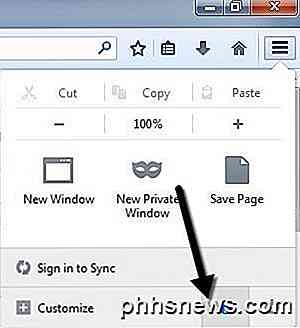
En annan meny kommer dyka upp och här måste du klicka på Felsökningsinformation .
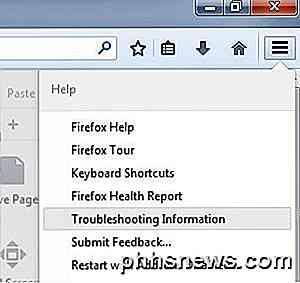
Slutligen öppnas en ny flik i Firefox och du ser en sektion som heter Programmets grunder . I det avsnittet ska du se en knapp som heter Visa mapp bredvid Profilmapp .
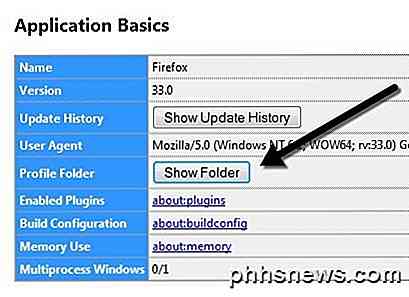
När du klickar på knappen öppnar Explorer Explorer den nuvarande Firefox-profilen. Nu bläddrar du bara tills du ser prefs.js och kopierar den filen till en annan plats på hårddisken.
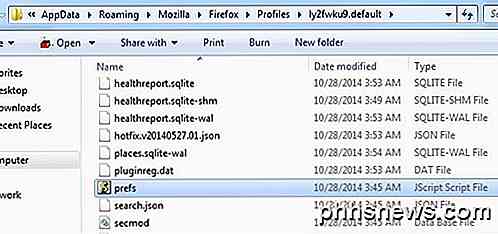
Ändra om: config-konfigurationen i Firefox
Först och främst är det nog en bra idé att nämna hur man faktiskt ändrar dessa avancerade konfigurationsinställningar i Firefox för de icke-techie-användare. Konfigurationsinställningarna är helt enkelt en tabell med nyckelnamn och värden. Du kan komma åt dem alla genom att skriva in om: config i adressfältet i din webbläsare. Det kommer att visa dig en varning om att detta kan upphäva din garanti och du måste klicka på jag kommer att vara försiktig, jag lovar knappen.
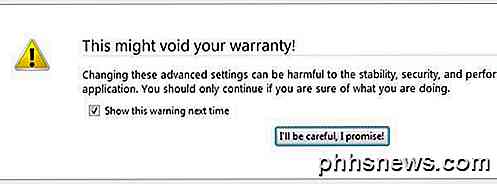
Om du vill ändra ett värde för en nyckel anger du bara namnet i sökrutan högst upp. Dubbelklicka på posten och du kan ändra värdet i popup-rutan. Starta om webbläsaren och ändringarna träder i kraft.
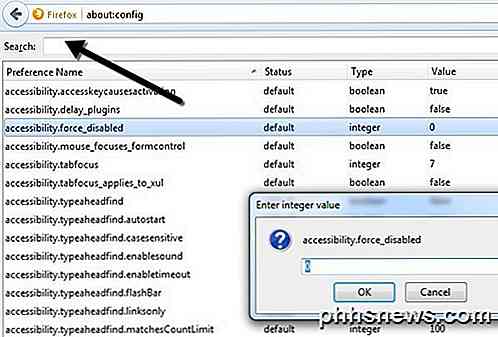
Ok, så låt oss komma till de faktiska tweaksna. Det är alltid en bra idé att bara justera en inställning i taget för att se till att den passar ditt system och att det inte orsakar några oförutsedda problem.
Öppna sökresultat i ny flik
Denna tweak är ganska cool och en av de bästa där ute. I grund och botten, när du utför en sökning från sökrutan längst upp till höger i Firefox laddas det normalt i den aktuella fliken. Om du ställer in värdet på denna inställning till TRUE istället för FALSE, kommer varje gång du utför en sökning en ny flik att nå resultaten och därigenom lämnar din nuvarande flik ensam!
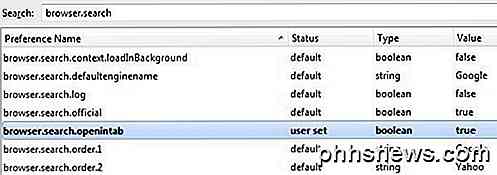
Enligt min webbhistorik i Google utför jag nästan 50 sökningar om dagen! Så det är 50 gånger när jag måste manuellt öppna en ny flik för att utföra en sökning eller skulle oavsiktligt skriva över den webbsida jag visade för närvarande.
browser.search.openintab
Falsk - Standardvärde, satt till True för att ladda resultat i en ny flik
Bara en snabb anteckning innan vi går vidare. Du märker att när du ändrar ett värde från standardvärdet blir det fet och statusen ändras till användarset . Du kan sortera i den kolumnen och snabbt hitta alla inställningar du har ändrat. Du kan också högerklicka på någon av dessa inställningar och klicka på Återställ för att ställa in det till standardvärdet.
Öppna nya flikar i slutet
Normalt när du klickar på en länk som öppnas i en ny flik kommer den nya fliken att visas direkt efter den aktuella fliken. Jag gillar det personligen när den nya fliken öppnas i slutet av alla flikar. Om du föredrar detta också, ändra sedan värdet nedan till False.
browser.tabs.insertRelatedAfterCurrent
True - Standardvärde, inställt på False för att ladda ny flik i slutet av alla flikar
Inaktivera fördröjning när du installerar tillägg
Jag förstår fortfarande inte varför Firefox får mig att vänta flera sekunder innan jag kan installera en tillägg. Kanske är det för säkerhet, men det är verkligen irriterande för någon som vet vad de gör. Om du bara vill installera en tillägg utan att bli kramad av Firefox, kan du avaktivera den genom att ställa in värdet till 0.
security.dialog_enable_delay
1000 - Standardvärde, inställt på 0 för att inaktivera fördröjning
Förhandsgranska flikar vid växling
Om du gillar hur du kan se förhandsgranskningar när du växlar mellan program i Windows när du använder ALT + TAB, så vill du definitivt aktivera förhandsgranskningar i Firefox. I Firefox får du ett litet popupfönster i mitten med en miniatyrbild för varje öppen flik.
browser.ctrlTab.previews
Falsk - Standardvärde, satt till true för att visa förhandsgranskningar
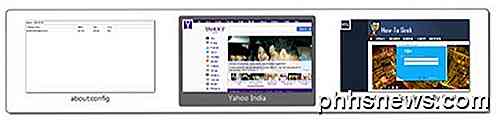
Inaktivera prefetch av webbsidor
Firefox har en intressant funktion där den försöker bestämma vilka länkar på en sida du kan klicka på och sedan hämta dem så att den kan ladda sidorna snabbare. Det kommer till exempel att försöka hämta det bästa resultatet från en Google-sökning automatiskt. Detta ökar dock bandbredd, vilket kan vara ett problem för personer som har långsamma och begränsade Internetanslutningar. För att stänga av den, ställ in värdet till falskt.
network.prefetch-next
True - Standardvärde, ställ det till False
Öka nätverksprestanda
Från nätverkssynpunkt kan du öka ett par olika inställningar för att öka nätverksprestanda.
network.http.max-connections kontrollerar hur många samtidiga nätverksanslutningar Firefox kommer att göra till ett visst antal webbservrar. I den senaste versionen av Firefox är standardvärdet 256. Om du har det värdet, lämna det som det är. Om du kör en äldre version av Firefox och värdet är 8 eller 30 eller så kan du öka hela vägen upp till 256.
network.http.max-persistent-connections-per-server kontrollerar antalet kvarhållna anslutningar tillåtna per server. Standardvärdet är 6 och det här är i allmänhet det värde som folk listar när de säger att du kan öka antalet samtidiga nedladdningar i Firefox. Gå inte mer än 1 eller 2 över standardvärdet eftersom du kan vara svartlistad tillfälligt.
Stäng av verktygstips
Slutligen kan du bli av med alla dessa irriterande verktygstips som dyker upp varje gång du sveper musen över en knapp genom att ändra config-filen. Personligen vet jag redan vad varje knapp på min verktygsfält gör och det irriterar mig när de dyker upp och täcker något annat!
browser.chrome.toolbar_tips
True - Standardvärde, sätt det till False för att stänga av verktygstips
Det enda som kan vara besvärligt för vissa är att det inte kommer att dyka upp ett verktygstips när du svävar över titeln på en flik. Om du ibland svänger över en flik för att se webbsidans hela titel, kommer det att hindra dig från att se den här informationen.
Så det är bara sju av många Firefox-tweaks som jag använder dagligen. Naturligtvis, gärna kasta in din egen favorit om: config tweaks i kommentarerna. Njut av!

Så här spelar du in din Android-enhetens skärm
Spela in din Android-enhetens skärm brukade vara en riktig chore-det krävde root-åtkomst, och även då var det en jankig lösning i bästa fall. Men tillbaka med KitKat (Android 4.4) införde Google ett sätt att göra det här, vilket gör det mycket lättare. Det finns i princip två sätt att fånga din Android-enhetens skärm: den "officiella" Googles sättet (med Adb) eller Använda en app från tredje part för att göra det hårda arbetet för dig, utan att plugga in i en dator.

Så här tar du in, spara, spela in eller ladda ner Streaming Audio gratis
Någonsin undrar hur du eventuellt kan spela in eller rippa en låt som strömmas över Internet på din dator gratis? Att försöka hämta streaming ljud direkt till din dator kan vara ganska svårt eftersom webbplatser brukar ha olika säkerhetsåtgärder på plats, vilket gör det nästan omöjligt om du inte är en hacker.Men ett säkert s



